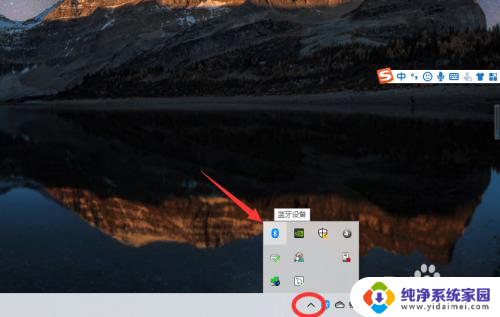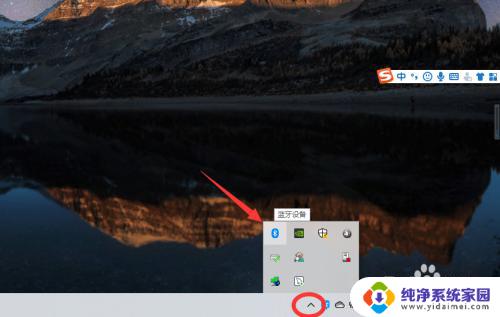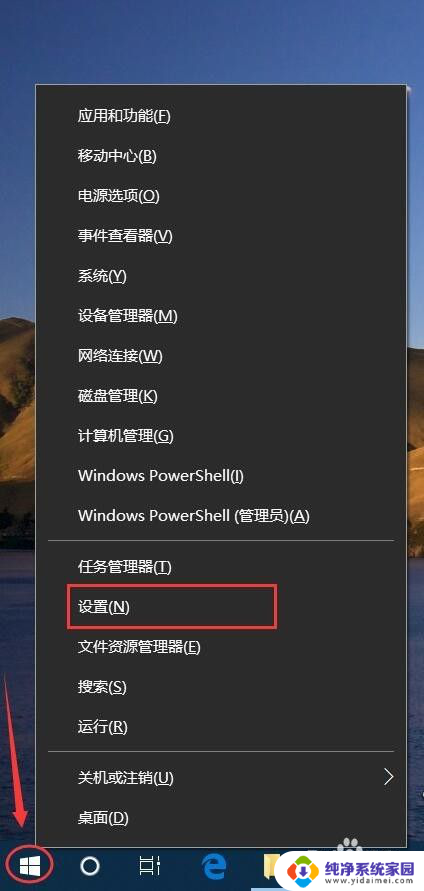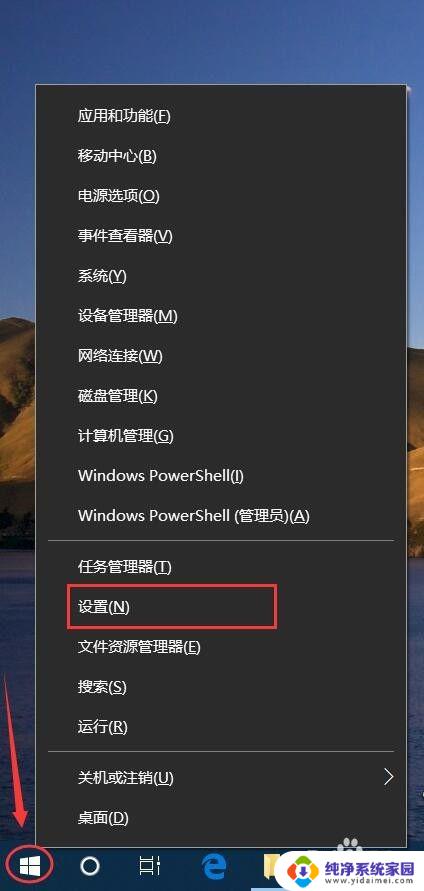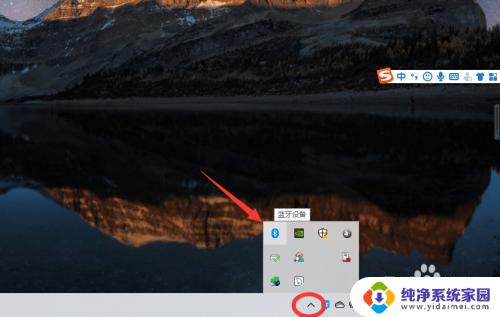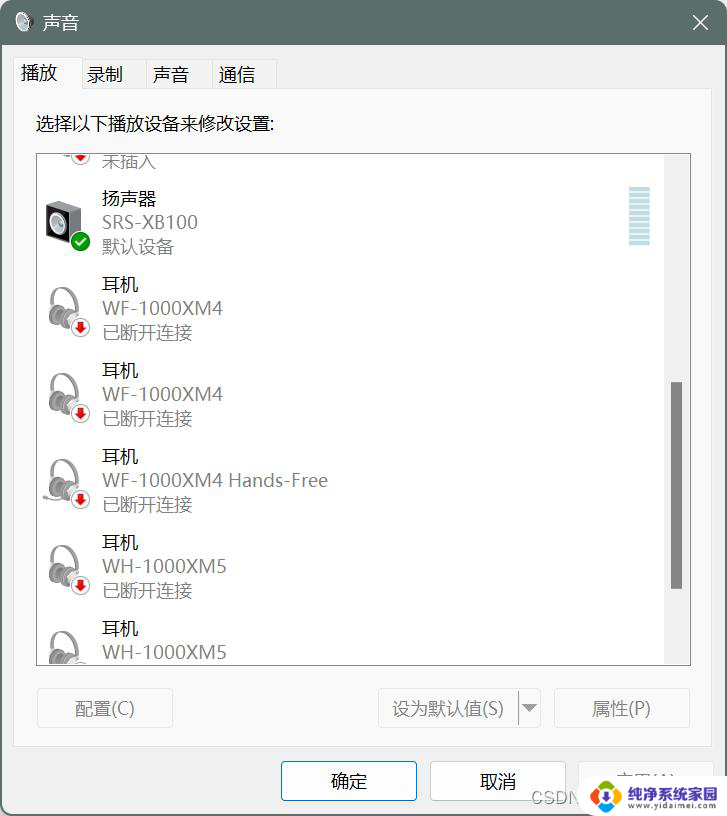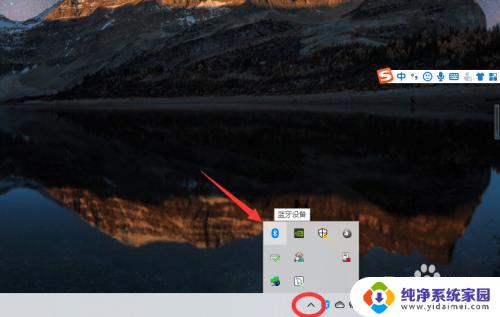小米笔记本连接蓝牙耳机 小米笔记本win10系统连接蓝牙耳机步骤
更新时间:2023-11-21 17:59:25作者:jiang
小米笔记本连接蓝牙耳机,现代科技的快速发展使得蓝牙耳机成为了人们生活中不可或缺的一部分,对于小米笔记本用户而言,连接蓝牙耳机也变得非常简便。小米笔记本搭载的win10系统为用户提供了方便的操作步骤,使得连接蓝牙耳机成为一件轻而易举的事情。通过简单的设置,用户可以享受到无线的音乐、通话及其他多媒体体验。接下来让我们一起了解一下小米笔记本win10系统连接蓝牙耳机的详细步骤。
具体方法:
1.电脑点击蓝牙设置。可以从里面控制面板里面找到或从电脑任务栏上找到,点击圆圈里面的蓝牙设备
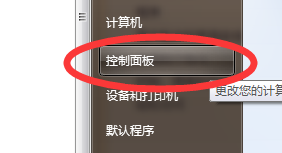
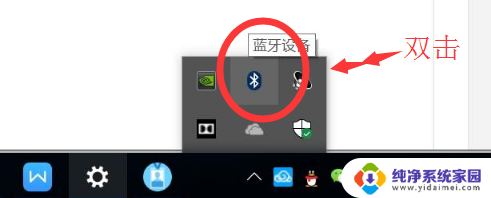
2.蓝牙耳机关机状态下,按住开机键不放开机。一定不能松开手,这样才能链接上

3.在蓝牙设置里面点击 添加蓝牙或其他设备,显示出来你的蓝牙设备型号
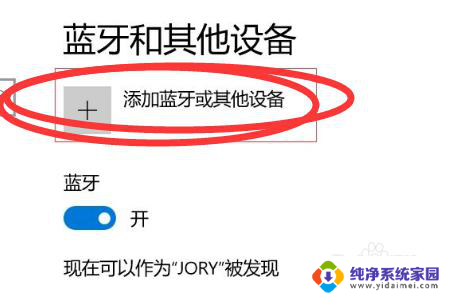
4.点击圆圈里面的蓝牙,电脑这时会搜索你的蓝牙了。看到你的蓝牙型号出来了,点击配对就可以
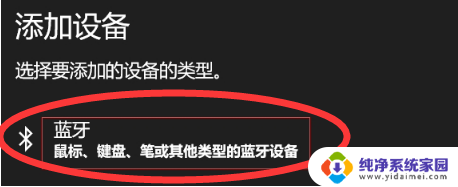
5.配对成功之后,就不需要每次开电脑就要配对了。它会自动连接。就这么简单。
以上就是小米笔记本连接蓝牙耳机的全部内容,如果还有不清楚的用户,可以参考以上步骤进行操作。希望这些步骤能够对大家有所帮助,如下: